Win10应用商店打开提示错误代码0x8000ffff怎么解决
时间:2024-10-31 02:13:15
来源:互联网网友
作者:秒查询软件园
近日有win10系统用户在使用应用商店下载一些程序应用的时候,发现打开应用商店之后就出现了服务器出错无法加载页面的情况,并提示错误代码0x8000ffff该怎么处理呢,下文就给大家带来Win10应用商店打开提示错误代码0x8000ffff的具体解决方法。
1、同时按下ctrl+shift+esc组合键打开设备管理器;
2、切换带【服务】选卡,在下面点击【打开服务】;
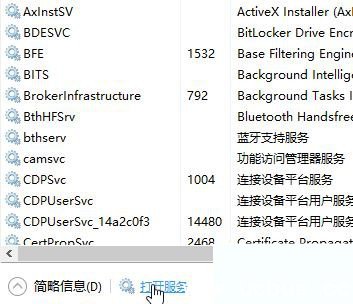
3、在服务界面找到【Windows Update】服务,然后双击打开,或者在该服务上单击右键,选择【属性】;
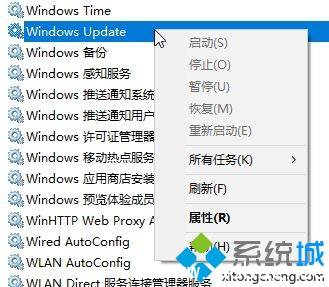
4、然后将该服务的【启动类型】修改为“自动(延迟启动)”,然后依次点击 应用 -- 启动 -- 确定 按钮!
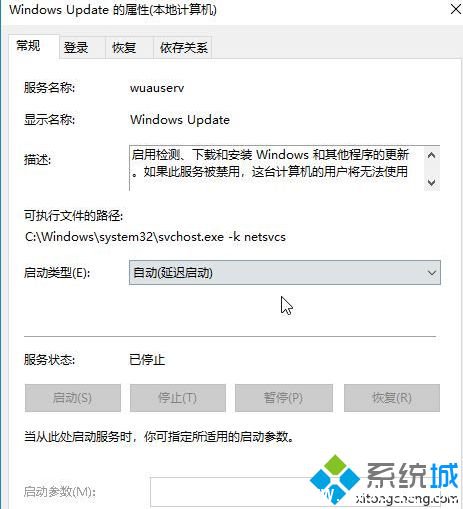
5、如果默认已启动,那么先点击停止,停止之后再按上述步骤进行操作即可解决问题!
以上给大家分享的便是Win10系统应用商店出现0x8000ffff的详细解决方法,经过上面的方法解决之后,就可以正常使用应用商店了。
相关文章
简介:Windows Error Lookup Tool是一款非常便捷的Windows错误代码查询工具,使用Windows Error Lookup Tool可以查询到几乎所有windows下的错误代码,是您了解您的windows错误原因的不二之选! 基本简介: windows系统错误代码(error code of windows)指的是wind
查看详情
推荐文章
文章排行

















